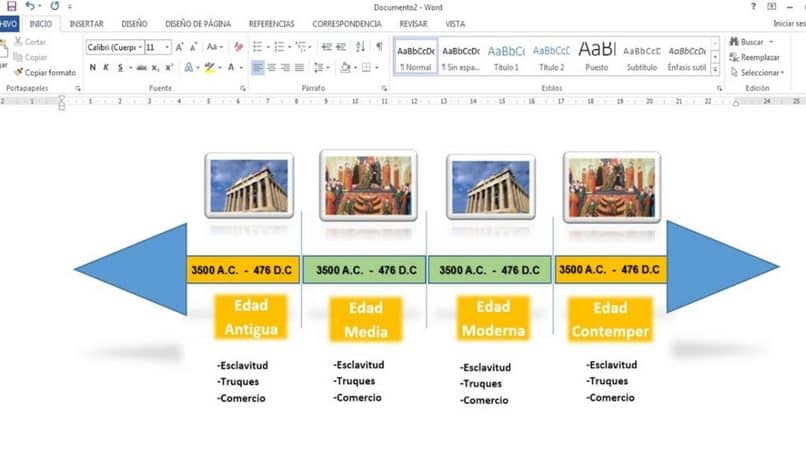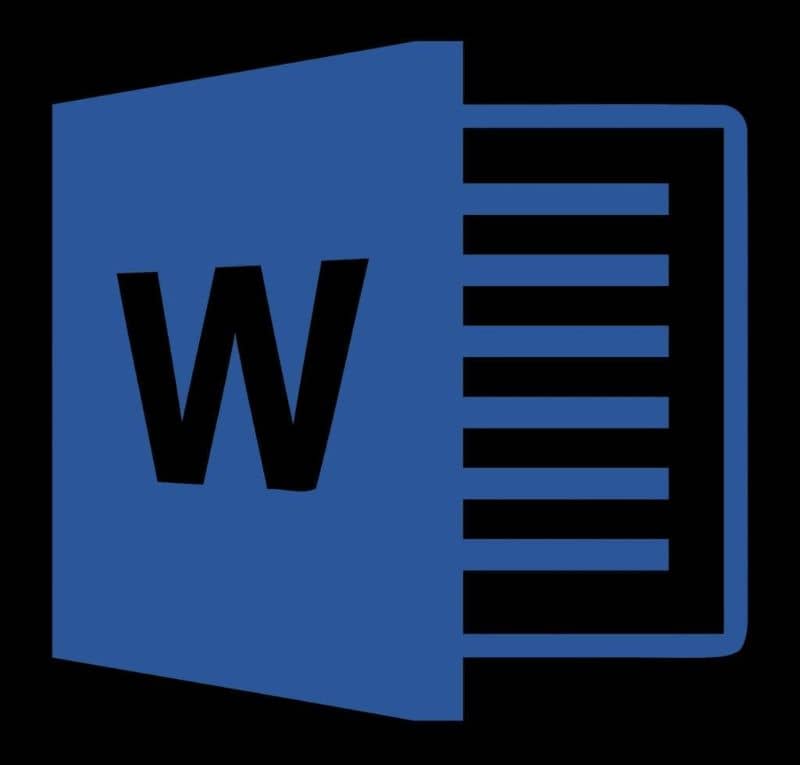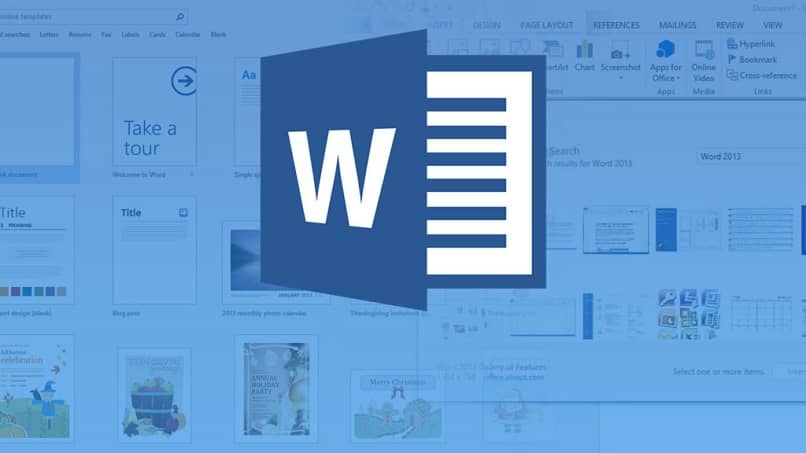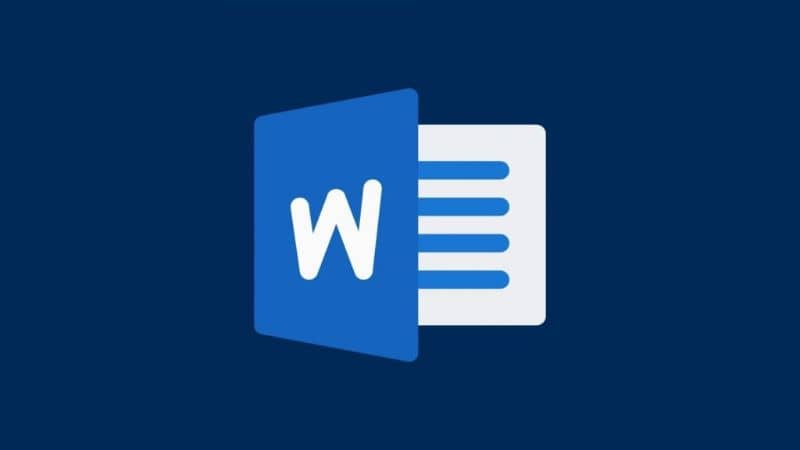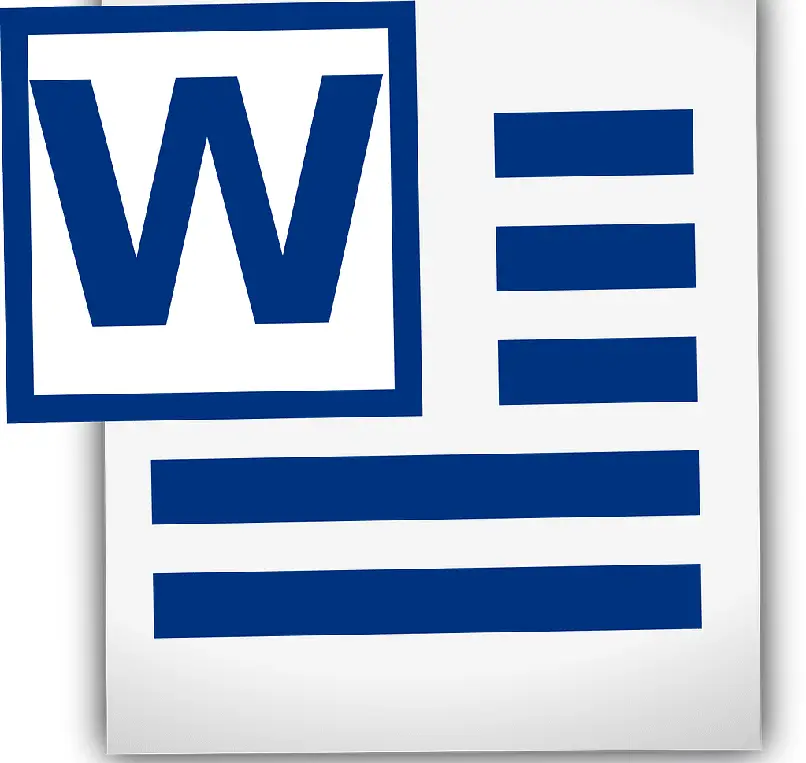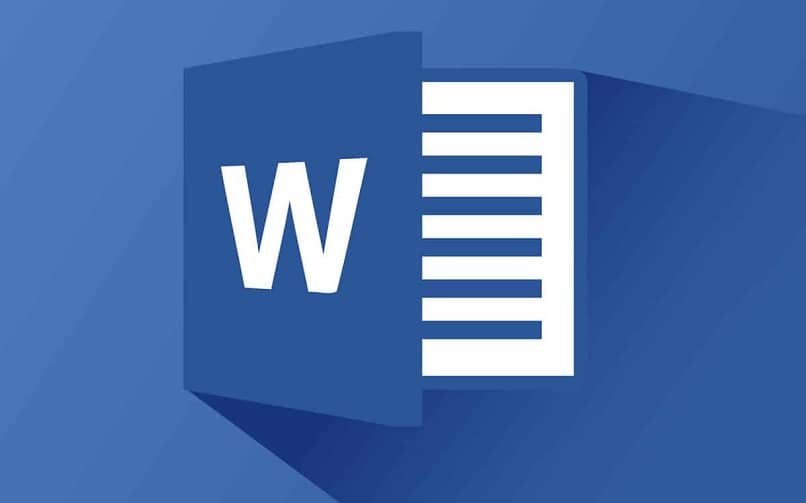Word Office es una herramienta de redacción de documentos más influyente; Todos, ya sea en el campo laboral o académico, decidieron que este formato virtual necesitaba ser utilizado en su computadora, con varias funciones y utilidades como compartir archivos en varios documentos.
Word tiene muchas opciones para que puedas, según tu criterio, redactar o modificar documentos. Pero hay algunos errores que solo se pueden corregir cerrando y abriendo el programa, por lo que en este caso es necesario reiniciarlo. ajustes de fábrica y aquí te contamos cómo.
Este programa hay poco margen de error; pero existen ciertas alternativas por lo que en este caso sería necesario resetear todas las opciones como si estuviera inicialmente instalado y activado.
Las opciones de esta herramienta son muy diversas y, debido a la variedad y gran cantidad de opciones ejecutables, el programa puede generar fallas o problemas al escribir o modificar un documento digital.
¿Cómo restaurar la configuración de fábrica de Word?
Para los arreglos de fábrica Microsoft Word, es necesario que el programa no se esté ejecutando, ya que puede no ocupar los términos de edición e incluso puede ser necesario desinstalar y reinstalar el programa. Con esto en mente, asegúrese de que el programa esté completamente inactivo.
Edite los registros de Windows y eliminar todas las personalizaciones que pones en Microsoft Word. De esta forma, el mismo programa restaurará la configuración de fábrica, anotando las modificaciones anteriores. Tenga cuidado al realizar esta operación, porque con un error mínimo podría incluso destruir el sistema operativo de la computadora.
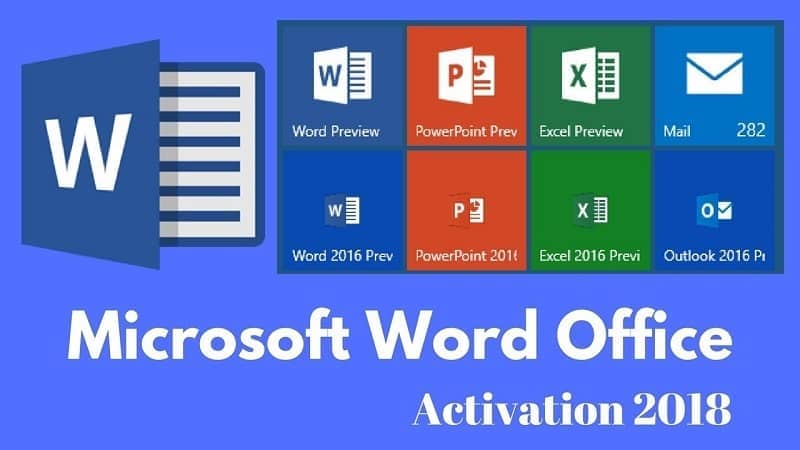
Poder hacer el registro de Windows y Restablecimiento de fábrica de Word, siga los pasos que se describen a continuación:
- Vaya al menú de inicio ubicado en la parte inferior izquierda de la pantalla de la computadora.
- En el motor de búsqueda escribe «regedit» y haz clic en él.
- Una vez que seleccione la opción, debe hacer clic en el texto HKEY_CURRENT_USER para que se expandan todas las carpetas existentes.
- Seleccione la carpeta que dice «Software» y luego la carpeta que dice «Office».
- Seleccione la opción que contiene la versión de Word que tiene instalada en su computadora.
- Una vez que esté dentro de la carpeta con la versión de Word instalada en su computadora, verá todas las personalizaciones que ha realizado en el programa.
- En la carpeta, presione el botón derecho del mouse y seleccione la opción «eliminar».
- Debe eliminar esa carpeta que contiene registros de modificación de Word, para que el mismo programa restaure los valores predeterminados. De esta forma, el sistema parecerá recién instalado.
¿Cómo restaurar la configuración de fábrica de Word? Alternativas
Existen otros métodos para poder realizar la configuración de fábrica Microsoft Word. No solo por eliminación Registros de Windows En cuanto al programa, ya que este proceso puede ser muy delicado e incluso peligroso. Como ya se señaló, cualquier error puede ser devastador para el propio sistema operativo.
Dentro del mismo programa de Word, ir al menú de herramientas y seleccione la categoría «opciones» e inmediatamente la sección «personalizada». Luego haga clic en «opciones».
Esta acción te llevará a otro menú donde tendrás que restaurar la opción «configuración original y datos de fábrica» o lo más parecido a esta frase, ya que depende de la versión de Word que tenga tu computadora.

De esta manera, obtienes el valores predeterminados para la barra de tareas de Word, así como la configuración de fábrica del mismo programa. Para asegurarse de que la modificación sea correcta, puede cerrar y volver a abrir Word para realizar los cambios.
En computadoras MAC, las opciones son ligeramente diferentes a las del sistema operativo Windows. Sin embargo, no es complicado siempre que tengas cuidado con las medidas que tomes; todas estas modificaciones, aunque en el campo del software, se recomienda tomar ciertas medidas de precaución para evitar complicaciones.
Es el primer paso cerrar todas las aplicaciones de Office. Utilice «buscador» y navegue hasta una carpeta que dice «~ / Biblioteca / Preferencias». Lleva los documentos de Word al escritorio. ~ / Biblioteca / Preferencias / Microsoft / Office (número de versión de Word) / Caché de fuentes de Office. Reinicie el programa.
Y cuando todo esto esté hecho podrás reconfigurar el problema a tu gusto, como por ejemplo poder agregar o quitar encabezados y pies de página para que siempre sea así, etc …